Como ativar a depuração USB e as opções do desenvolvedor em telefones TCL
Este guia ajudará você a habilitar as opções do desenvolvedor e a depuração USB em seu telefone TCL para que você possa conectá-lo com sucesso ao seu computador para depuração de aplicativos, transferências de arquivos, espelhamento de tela, usando o aplicativo para PC.
Siga estas instruções específicas da versão para garantir a conexão adequada entre seu dispositivo TCL e o computador.
Parte 1. Etapas para abrir a depuração USB e as opções do desenvolvedor no dispositivo TCL
Parte 2. Solução de problemas de conexão
Parte 3. Precisa de mais assistência?
Aviso: Se você não usa um telefone TCL, pode consultar o guia geral sobre como habilitar a depuração USB em Android dispositivo ou os guias específicos da marca listados abaixo:
Mostrar guias de depuração USB para outras marcas
Permitir depuração USB no Samsung >>
Ative a depuração USB no Xiaomi Mi/Redmi/POCO >>
Ative a depuração USB no >> TECNO/Infinix/itel
Ative a depuração USB no OPPO / realme >>
Ative a depuração USB no OnePlus >>
Ative a depuração USB no vivo/iQOO >>
Ative a depuração USB no Huawei/Honor >>
Abra a depuração USB no Motorola >>
Ativar a depuração USB no Google Pixel >>
Parte 1. Etapas para abrir a depuração USB e as opções do desenvolvedor no dispositivo TCL
Para telefones TCL com Android 10, 11, 12, 13, 14, 15, 16+
*(Série TCL 10, Série 20, etc.)*
Passo 1. Abra Configurações → vá para Sistema (ou Sistema e atualizações).
Etapa 2. Toque em Sobre o telefone → Localizar número da versão.
Etapa 3. Toque no número da compilação 7 vezes até ver "Agora você é um desenvolvedor!"
(Se solicitado) Digite seu PIN, senha ou padrão.
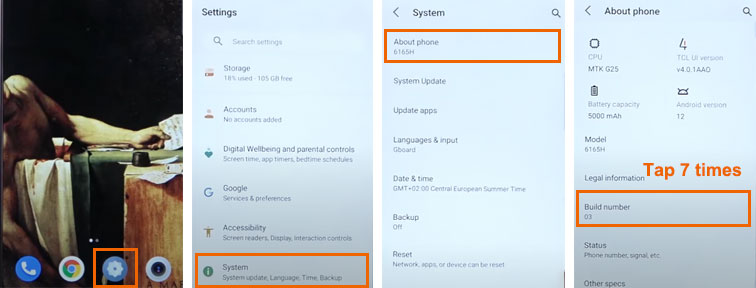
Etapa 4. Volte → Agora abra as opções do desenvolvedor.
Etapa 5. Ative a depuração USB → Toque em OK para confirmar.
Etapa 6. (Opcional, mas recomendado) Habilite o desbloqueio OEM, se necessário, para ADB/fastboot.
Terminado! Seu telefone TCL agora permite a depuração USB.
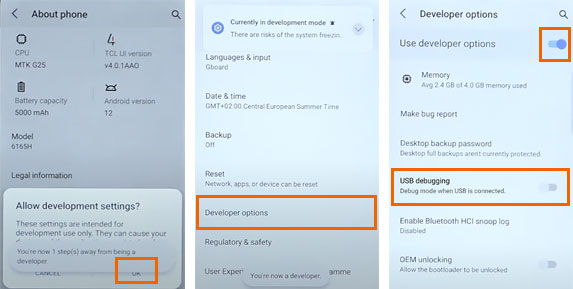
Para telefones TCL mais antigos (Android 8, 9)
*(Modelos da marca TCL LX, Plex, Alcatel)*
Passo 1. Configurações → Sistema → Sobre o telefone.
Etapa 2. Toque no número da compilação 7 vezes → "Modo de desenvolvedor ativado" aparecerá.
Etapa 3. Pressione Voltar → abrir as opções do desenvolvedor.
Etapa 4. Ative a depuração USB → confirme com OK.
Principais diferenças
(1) Android 10+: Pode exigir verificação de PIN
(2) Android 9 & Abaixo: Sem verificações de segurança extras
Recomendações de segurança
(1) Ative a depuração USB apenas quando necessário (desative-a mais tarde).
(2) Nunca permita "Sempre permitir deste computador" em PCs públicos.
(3) Revogar autorizações USB após o uso: Opções do desenvolvedor → Revogar autorizações de depuração USB.
Parte 2. Solução de problemas de conexão
1. Opções do desenvolvedor ausentes?
Certifique-se de tocar no número da compilação 7 vezes (observe a mensagem de confirmação).
2. A depuração USB está acinzentada?
Tente reiniciar o telefone ou ativar o desbloqueio OEM. Saiba mais >>

3. O computador não detecta o telefone?
Use um cabo USB diferente, verifique o modo de transferência de arquivos (MTP) ou reinicie os dois dispositivos.

Parte 3. Precisa de mais assistência?
Se você precisar de suporte adicional, não hesite em nos contatar em support@coolmuster.com com os seguintes detalhes:
(1) Qual é a marca, o modelo e a versão do sistema operacional do seu dispositivo Android ?
(2) Descreva seus problemas em detalhes.
(3) Envie-nos algumas capturas de tela para mostrar os problemas.

Para outras perguntas sobre Coolmuster produtos, como instalação, uso ou conectividade, confira nossa página de perguntas frequentes sobre produtos . Você encontrará soluções sob medida para o seu produto específico.
Artigos relacionados:
Falha ao conectar seu dispositivo Android ao computador via USB? Aqui está o que fazer
O que fazer se a depuração USB estiver ativada, mas a detecção ainda falhar?
O que fazer se o programa não reconhecer meu dispositivo Android ?
